
Les versions modernes de Windows et d’autres systèmes d’exploitation peuvent utiliser l'ancien Master Boot Record (MBR) ou le plus récent GUID Partition Table (GPT) pour leurs schémas de partition. Voici comment vérifier lequel un disque utilise et convertir entre les deux.
Ce ne sont que différentes manières de stocker la table de partition sur un lecteur. GPT est plus moderne et est requis pour démarrer les systèmes Windows en mode UEFI. Le MBR est nécessaire pour démarrer les anciens systèmes Windows en mode BIOS, bien que la version 64 bits de Windows 7 puisse également démarrer en mode UEFI.
Comment vérifier la table de partition utilisée par votre disque
Pour vérifier la table de partition utilisée par votre disque, vous avez deux options: vous pouvez utiliser l’outil graphique de gestion des disques de Windows ou vous pouvez utiliser la ligne de commande.
Première option: utiliser l'outil de gestion de disque
EN RELATION: Quelle est la différence entre GPT et MBR lors du partitionnement d'un lecteur?
Vous pouvez afficher ces informations dans l'outil de gestion DIsk inclus avec Windows. Pour y accéder, cliquez avec le bouton droit sur le menu Démarrer ou appuyez sur la touche Windows + X et sélectionnez «Gestion des disques». Vous pouvez également appuyer sur la touche Windows + R pour ouvrir la boîte de dialogue Exécuter, tapez «diskmgmt.msc» dans la zone et appuyez sur Entrée.
Recherchez le disque que vous souhaitez archiver dans la fenêtre Gestion des disques. Cliquez dessus avec le bouton droit de la souris et sélectionnez "Propriétés".
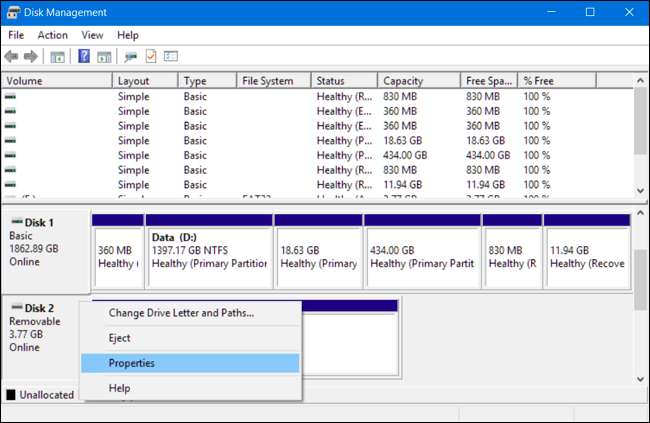
Cliquez sur l'onglet «Volumes». À droite de "Style de partition", vous verrez "Master Boot Record (MBR)" ou "GUID Partition Table (GPT)", selon le disque utilisé.
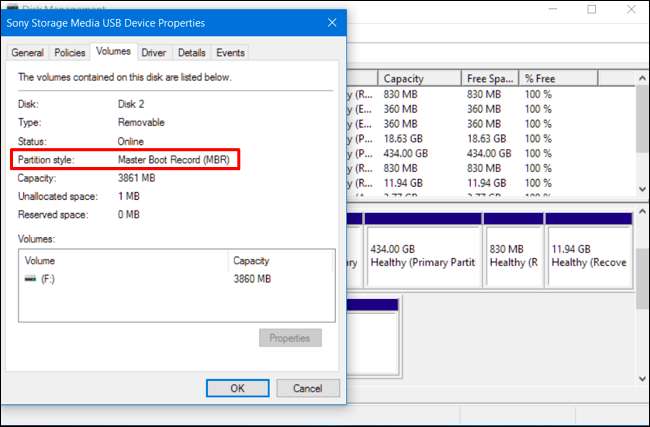
Option deux: utiliser la commande Diskpart
Vous pouvez également vérifier à l'aide de la commande diskpart standard dans une fenêtre d'invite de commandes. Tout d'abord, lancez une fenêtre d'invite de commandes en tant qu'administrateur en cliquant avec le bouton droit sur le bouton Démarrer ou en appuyant sur la touche Windows + X et en sélectionnant «Invite de commandes (Admin)». Vous pouvez également localiser le raccourci de l’invite de commandes dans le menu Démarrer, cliquer dessus avec le bouton droit de la souris et sélectionner «Exécuter en tant qu’administrateur».
Tapez les deux commandes suivantes, en appuyant sur Entrée après chacune d'elles:
diskpart
disque de liste
Vous verrez un tableau répertoriant vos disques connectés. Si un disque est GPT, il aura un astérisque (c'est-à-dire un caractère *) sous la colonne "Gpt". S'il s'agit d'un disque MBR, il sera vide dans la colonne Gpt.
Par exemple, dans la capture d'écran ci-dessous, le disque 0 et le disque 1 sont tous deux des disques GPT, tandis que le disque 2 est un disque MBR.
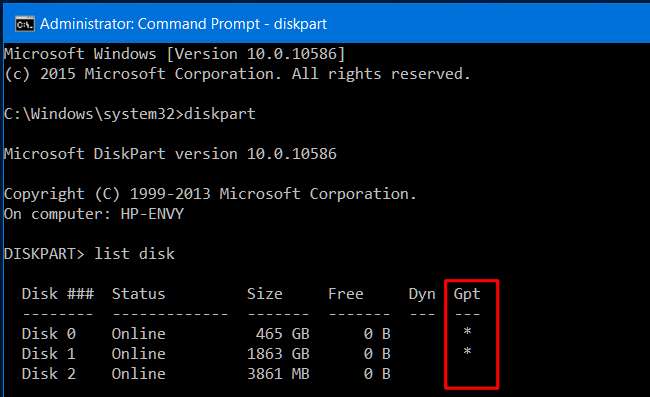
Comment convertir entre MBR et GPT: sauvegarder et nettoyer votre disque
Pour convertir un disque de MBR en GPT ou de GPT en MBR, vous devez d'abord effacer le contenu du disque. Avant de continuer, sauvegardez toutes les données sur le disque. Les processus de conversion ci-dessous effaceront le disque de toutes ses données et tables de partition, puis vous le convertirez dans le nouveau type de schéma de partition et le reconfigurerez à partir de zéro.
Techniquement, ce n’est pas le seul moyen de convertir entre les disques. Certains programmes de gestion de partition tiers promettent de pouvoir convertir MBR en GPT et GPT en MBR sans aucune perte de données. Cependant, ceux-ci ne sont pas officiellement pris en charge par Microsoft et vous souhaitez de toute façon sauvegarder vos données avant d'exécuter de tels programmes au cas où vous perdriez quoi que ce soit.
Nous vous recommandons de simplement sauvegarder le disque, d'effacer les données et de déplacer toutes les données nécessaires. Cela peut prendre un peu plus de temps que d'utiliser une fonction de conversion, mais c'est la méthode officiellement prise en charge et vous êtes assuré de ne pas rencontrer de problèmes de partition ou de perte de données.
Première option: utiliser la gestion des disques
Rappelles toi, sauvegarder toutes les données sur le disque avant de continuer ! Cela effacera toutes les données sur le disque que vous choisissez de convertir!
Pour convertir un disque en un autre schéma de partition, recherchez le disque dans Gestion des disques. Cliquez avec le bouton droit sur toutes les partitions du lecteur et sélectionnez "Supprimer le volume" ou "Supprimer la partition" pour les supprimer. Répétez ce processus pour chaque partition de ce disque.
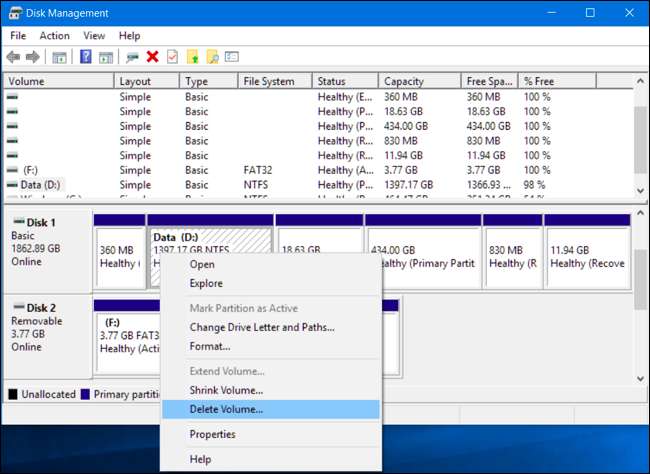
Lorsque toutes les partitions sont supprimées du disque, vous pouvez cliquer avec le bouton droit sur le disque dans Gestion des disques et sélectionner «Convertir en disque GPT» ou «Convertir en disque MBR». Cette option ne sera disponible que lorsque toutes les partitions auront été effacées.
Après cela, vous pouvez créer une ou plusieurs partitions sur le disque à partir de la fenêtre Gestion des disques. Faites un clic droit dans l'espace non alloué et créez une ou plusieurs nouvelles partitions. Vous pouvez ensuite déplacer les données que vous avez sauvegardées sur les nouvelles partitions, si vous le souhaitez.
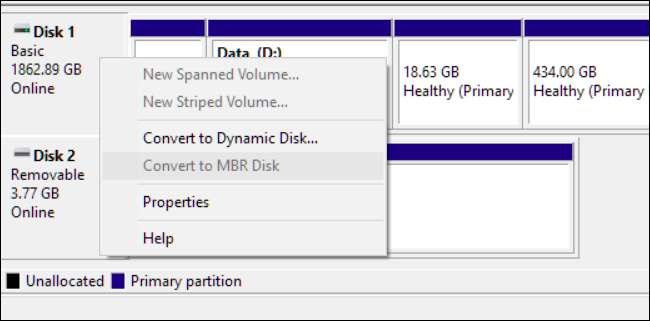
Option deux: utiliser la commande Diskpart
Vous pouvez également le faire avec la commande diskpart à partir d'une fenêtre d'invite de commandes. Cela peut être nécessaire dans certains cas, car la commande diskpart clean vous permettra de modifier les partitions et les disques qui semblent verrouillés et non modifiables dans l'outil graphique de gestion des disques.
Rappelles toi, sauvegarder toutes les données sur le disque avant de continuer ! Cela effacera toutes les données sur le disque que vous choisissez de convertir!
Tout d'abord, lancez une fenêtre d'invite de commandes en tant qu'administrateur. Tapez les commandes suivantes dans la fenêtre d'invite de commandes, l'une après l'autre:
diskpart
disque de liste
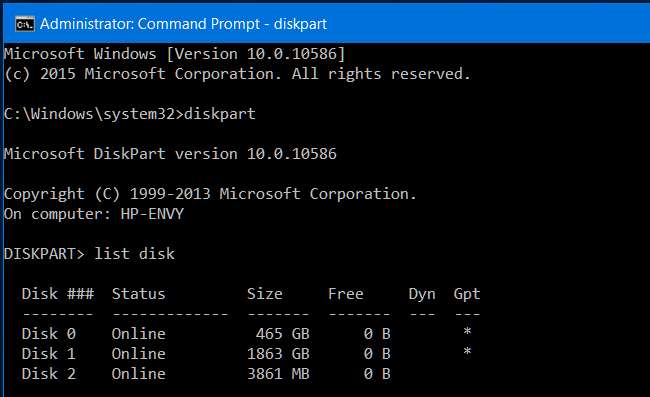
Vous verrez une liste des disques sur votre ordinateur. Notez le numéro du disque que vous souhaitez convertir. Vous pouvez identifier les disques par leur taille.
Maintenant, tapez les commandes suivantes l'une après l'autre, en appuyant sur Entrée après chacune, et en remplaçant «#» par le numéro du disque que vous souhaitez convertir. La commande «nettoyer» effacera le contenu du disque et ses enregistrements de partition, alors faites très attention de sélectionner le bon numéro de disque!
sélectionnez le disque #
nettoyer
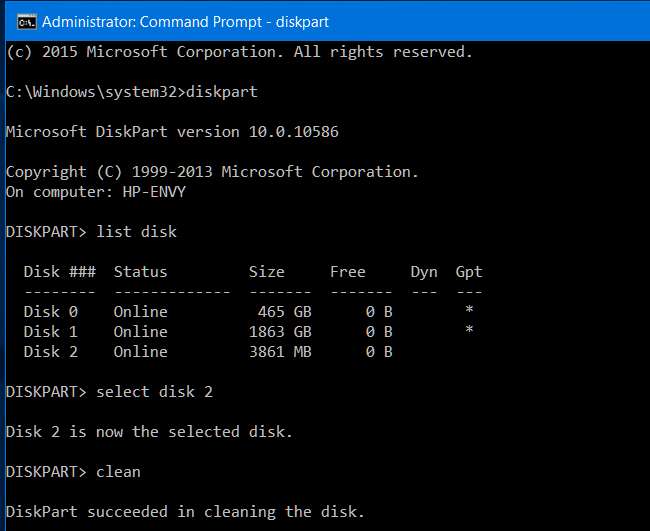
À présent, tapez l’une des commandes suivantes pour convertir le système de partition du disque en MBR ou GPT, selon ce que vous voulez.
Pour convertir le disque de MBR en GPT:
convertir gpt
Pour convertir le disque de GPT en MBR:
convertir mbr
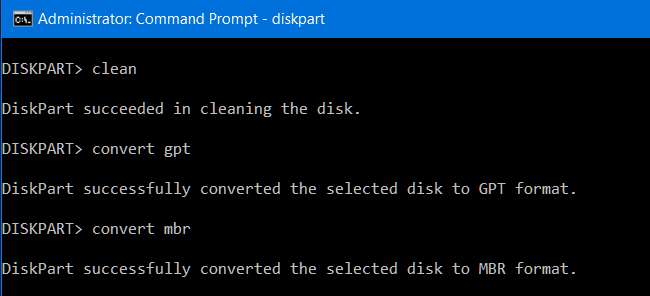
Vous avez maintenant terminé et vous pouvez utiliser la fenêtre Gestion des disques pour créer des partitions sur le disque ou même utiliser d’autres commandes diskpart dans l’invite de commandes pour créer ces partitions. Vous pouvez déplacer les données que vous avez sauvegardées vers les nouvelles partitions, si vous le souhaitez.
Encore une fois, il existe des moyens de convertir entre MBR et GPT sans effacer le disque - du moins en théorie. Mais nous ne pouvons pas vérifier la fiabilité de ces outils tiers dans toutes les situations. Il vaut donc généralement mieux utiliser la méthode officiellement prise en charge qui efface le disque. Cela peut prendre un peu plus de temps, mais il est garanti qu'il fonctionnera correctement.







